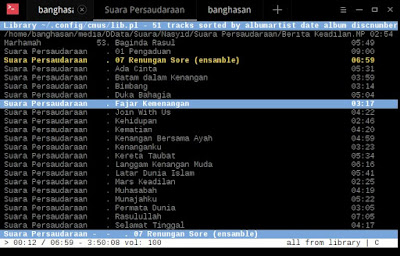CMUS - Dengerin Musik Lewat Console Command Line
Ini baru keren!
Susah-susah cari media player buat dengerin lagu yang gak macem-macem, ga makan resource RAM / CPU, dan gak butuh theme-theme segala macam. Ternyata, saya baru tahu ada media player audio lewat console.
CMUS namanya.
Cara install dan pakainya sangat gampang.
Di debian atau ubuntu dan turunannya tinggal ketik:
sudo apt-get install cmus Proses instal selesai. Cuma segitu.
Trus untuk menjalankan, gak usah dicari di menu aplikasi. Langsung ketik aja cmus.
Namanya juga command line, ya harus diketik dunk :-D
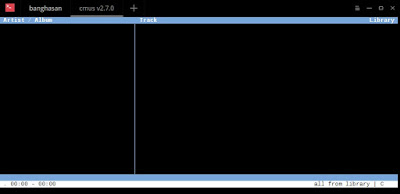 |
| tampilan awal cmus |
Halaman cmus keluar.. item semua hehe.
Gak usah bingung, memang ga ada tombol apa-apa. Mainkan keyboardmu..
1. Tekan angka 5
 |
| cmus: browse dan add |
Untuk memilih file dimana lagu-lagunya berada tekan angka 5. Artinya ngebrowse, tinggal enter enter diarahkan ke folder tujuan. Bisa file bisa folder.
2. Tekan huruf a
Kalau sudah ketemu file atau folder yang dimaksud, tekan a (artinya add, atau menambah ke library). Kalau pas di sorot adalah folder berarti 1 folder dan seluruh isinya akan di tambahkan, klo file berarti ya hanya file nya saja.
Ga ada indikator nya, hanya sorotnya berubah ke bawah. Jangan kawatir, gak ditimpa-timpa librarynya kalau misal ga yakin di add lagi.
3. Tekan angka 2
Untuk memainkan lagunya, masuk ke jendela library lagu dengan tekan angka 2. Mainkan dengan tekan ENTER.
Kalau mau lihat semua folder library secara umum tekan angka 1.
Nah, asyik-kan.. simple dan sederhana hehe.
Sebenarnya cukup sampai segini aja kalau sekadar kebutuhan dengerin lagu. Sudah selesai
Tapi kalau mau sedikit tahu atau "meraba" menu lainnya, bisa sedikit liat contekan :
- 1 untuk ke jendela library umum
- 2 untuk ke jendela musik list
- 3 untuk ke jendela playlist
- 4 untuk ke jendela antrian (queue)
- 5 untuk browse media dan menambahkannya.
- 6 untuk ke jendela filter
- 7 nah ini untuk melihat semua tombol shortcut :-D
Sedangkan untuk memainkan track pake urutan keyboard qwerty paling bawah, yakni mulai z. Ingat mulai z :-D
Berikut tombol yang sering saya pakai :
Berikut tombol yang sering saya pakai :
- z prev, atau muter lagu sebelumnya
- x stop/play, matikan atau mulai mainkan lagi
- c pause, hentikan sementara klo di klik lagi dilanjutkan
- v stop, pokoknya berhenti dah
- b next, lagu berikutnya
- + = untuk menambah volume 10%
- - untuk mengurangi volume -10%
- [ ] untuk menambah volume speaker kanan / kiri +1
- { } untuk mengurangi volume speaker kanan / kiri -1
- s shuffle, atau mode urutan
- r repeat, untuk mengulang-ulang lagu
- ^r repeat current, mengulang lagu yang sekarang
- q keluar dari cmus
- ^q ngasih tau kalau mau keluar tekan titik dua q
- Spasi untuk menandai lagu, misalnya mau dihapus di list. Masuk di jendela 2.
- D atau Del delete, hapus lagu di playlist nya (bukan file yang dihapus)
Misalnya mau nyari lagu yang judul atau artinya ada kata ayah, ketikkan : /ayah
Maka akan ditampilkan di kursor select yang ada kata ayahnya. Trus, tekan ENTER deh. Kalau ada lagu lain yang ada kata "ayah" tekan n untuk melanjutkan pencarian.
Pencarian ini yang mengasyikkan hehe..
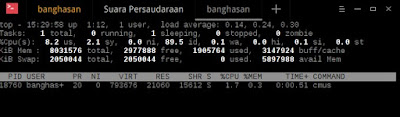 |
| CMUS ram 20MB |
Kok gak pakai Music playernya di Deepin? Ya dipakai juga, wong bagus kok hehe.. Hanya cmus kan ringan dan mudah dipakai di distro lainnya, apalagi yang mencari serba leightweight. Sedangkan deepin-music, ya tetap enak pas dipakai di deepin tentu saja karena udah bundelannya..
Wis, itu aja dulu yang sering saya pakai, sebenarnya banyak main plugin juga. Tapi biar disini sebagai pengenalannya aja.
Lebih detailnya ya buka di situsnya aja:
https://cmus.github.io/